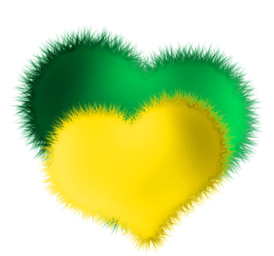Efeito - Let's Go
Abra o PhotoScape, clique em "Editor" e permaneça na ala "Início".
O2. Abra uma foto e clique em:
× Filtro > Redução de Ruído (Apaga Visual) > Alto
× Afina {Clique no centro do botão}. Ajuste assim:
 × Filtro > Efeito Filme > Agfa - Alto
× Filtro > Efeito Filme > Agfa - Alto
× Filtro > Efeito Filme > Processo Cruzado - Alto
× Filtro > Efeito Filme > Velvia - Baixo
× Filtro > Desfoque Inteligente (Apaga Visual) > 4.0
× Filtro > Redução de Ruído (Apaga Visual) > Baixo
O3Pronto !
RESULTADO :
RESULTADO:

Abra o PhotoScape, clique em "Editor" e permaneça na ala "Início".
O2.
× Afina {Clique no centro do botão}. Ajuste assim:

× Filtro > Efeito Filme > Processo Cruzado - Alto
× Filtro > Efeito Filme > Velvia - Baixo
× Filtro > Desfoque Inteligente (Apaga Visual) > 4.0
× Filtro > Redução de Ruído (Apaga Visual) > Baixo
O3Pronto !
RESULTADO :
RESULTADO:

Efeito Cococa Fake :
1. 1 - Abra o PhotoScape, clique em "Editor" e permaneça na ala "Início".
. 2 -Abra uma foto e clique em:
× Afina > 10
× Filtro > Desfoque Inteligente (Apaga Visual) > 4.0
× Filtro > Redução de Ruído (Apaga Visual) > Médio
. 3 - Volte para a ala "Início" e clique em:
× Filtro > Efeito Filme > Cinema - Médio
× Filtro > Efeito Filme > Velvia - Médio
× Filtro > Efeito Filme > Agfa - Baixo
× Auto Nível {Dê um clique no centro do botão}
× Filtro > Efeito Filme > Processo Cruzado - Médio
. 4 -Clique no botão "Margem" e ajuste a caixinha desta forma:


RESULTADO:
Antes:

Depois:

Efeito Exposion Of Fake 1 -Abra o PhotoScape, clique em Editor, permaneça na ala Início e abra uma foto.
. 2 - Faça o seguinte processo:
× Filtro > Efeito Filme > Processo Cruzado - Médio
× Filtro > Efeito Filme > Agfa - Médio
× Filtro > Efeito Filme > Provia - Alto
× Filtro > Efeito Filme > Velvia - Alto
× Filtro > Efeito Filme > Cinema - Baixo
× Auto Nível > Alto
× Filtro > Vinheta > #8
O4. Pronto.
RESULTADO :

. 2 - Faça o seguinte processo:
× Filtro > Efeito Filme > Processo Cruzado - Médio
× Filtro > Efeito Filme > Agfa - Médio
× Filtro > Efeito Filme > Provia - Alto
× Filtro > Efeito Filme > Velvia - Alto
× Filtro > Efeito Filme > Cinema - Baixo
× Auto Nível > Alto
× Filtro > Vinheta > #8
O4. Pronto.
RESULTADO :

Efeito Fake Lightday1 - Abra o PhotoScape, clique em "Editor" e fique na ala "Início".
2 - Abra uma foto e faça o seguinte processo:
× Filtro > Redução de Ruído (Apaga Visual) > Médio o Alto
× Afina > 7
× Filtro > Desfoque Inteligente > 2.5
× Filtro > Efeito Filme > Cinema - Baixo
× Filtro > Efeito Filme > Portra - Baixo
× Filtro > Efeito Filme > Processo Cruzado - Baixo
× Auto Nível {Dê um clique no centro do botão}
× Brilho, cor > Melhora o Contraste > Médio
× Brilho, cor > Aprofundar > Médio
× Filtro > Efeito Filme > Agfa - Baixo
. Pronto.
RESULTADO :
2 - Abra uma foto e faça o seguinte processo:
× Filtro > Redução de Ruído (Apaga Visual) > Médio o Alto
× Afina > 7
× Filtro > Desfoque Inteligente > 2.5
× Filtro > Efeito Filme > Cinema - Baixo
× Filtro > Efeito Filme > Portra - Baixo
× Filtro > Efeito Filme > Processo Cruzado - Baixo
× Auto Nível {Dê um clique no centro do botão}
× Brilho, cor > Melhora o Contraste > Médio
× Brilho, cor > Aprofundar > Médio
× Filtro > Efeito Filme > Agfa - Baixo
. Pronto.
RESULTADO :

EFEITO PERFEIÇÃO :
• Filtro - efeito filme - cinema alto
• Filtro - efeito filme - velvia alto
• Filtro - redução de ruido (apaga visual) - alto
• Filtro - desfoque inteligente (apaga visual) - 3.0
• Moldura - printline 02
• Filtro - efeito filme - processo cruzado - baixo
• Filtro - efeito filme - Agfa - médio
• Brilho, cor - melhorar contraste - médioFontes usadas
• Efeito Perfeição - Stereofidelic
• Por Setok! - Katy Berry Resultado:


• Filtro - efeito filme - velvia alto
• Filtro - redução de ruido (apaga visual) - alto
• Filtro - desfoque inteligente (apaga visual) - 3.0
• Moldura - printline 02
• Filtro - efeito filme - processo cruzado - baixo
• Filtro - efeito filme - Agfa - médio
• Brilho, cor - melhorar contraste - médioFontes usadas
• Efeito Perfeição - Stereofidelic
• Por Setok! - Katy Berry Resultado:


Efeito Copa do mundo•• * Abra seu ps, clique em editor econtinue na aba início-Filtro > Redução de ruído(Apaga o visual) > Alto
-Afina > 7
-Brilho, cor > Melhorar Contraste > Médio
-Filtro > Coloque todos os efeitos filmes > Baixo
-Sépia
-Brilho, cor >
* Brilho:98
* Escurecer:49
* Exposição:1.00
* Gamma brilho:3.40
* Brilho:28
* Matiz:32
OK!
-Brilho, cor > Melhorar Contraste > Alto(2XSe preferir)
-Linear gradiente: Direito, faixa: 41%, Yellow OK!
-Linear gradiente: Direito, faixa: 18%, Blue OK!
-Linear gradiente: Direito, faixa: 9%, Yellow Ok!
Vai na aba objetos > Fotografia(montanha com o sol) > Foto... >
AGORA ENFEITE COMO QUEIRA...^^Resultado:
-Afina > 7
-Brilho, cor > Melhorar Contraste > Médio
-Filtro > Coloque todos os efeitos filmes > Baixo
-Sépia
-Brilho, cor >
* Brilho:98
* Escurecer:49
* Exposição:1.00
* Gamma brilho:3.40
* Brilho:28
* Matiz:32
OK!
-Brilho, cor > Melhorar Contraste > Alto(2XSe preferir)
-Linear gradiente: Direito, faixa: 41%, Yellow OK!
-Linear gradiente: Direito, faixa: 18%, Blue OK!
-Linear gradiente: Direito, faixa: 9%, Yellow Ok!
Vai na aba objetos > Fotografia(montanha com o sol) > Foto... >
AGORA ENFEITE COMO QUEIRA...^^Resultado:
Abra seu photoscape permaneça na ala inicio e faça o seguinte:
Brilho,cor - melhorar contraste - médio
Brilho,cor - escurecer - médio
Avivar - intermediário (padrão)
Filtro - efeito filme - processo cruzado - baixo
Brilho,cor - brilho - baixo
Filtro - efeito filme - agfa - baixo
Filtro efeito filme - Portra - baixo
Brilho,cor - escurecer - mínimo (tom cinza)
Brilho,cor - melhorar contraste - médio
Brilho,cor - escurecer - médio
Avivar - intermediário (padrão)
Filtro - efeito filme - processo cruzado - baixo
Brilho,cor - brilho - baixo
Filtro - efeito filme - agfa - baixo
Filtro efeito filme - Portra - baixo
Brilho,cor - escurecer - mínimo (tom cinza)
Resultado :
Fake Natural - Efeito
Efeito Boneca barbie
Materiais
Efeito Cats Boys
EFEITO CATS BOYS
Este efeito foi criado para efeitos Masculinos,
como já vimos tem muito poucos efeitos deste tipo.
Caso seja menina, é só mudar a cor dos materiais ,
Indo em > Brilho,cor - colorir e mudar as barrinhas do matrix.
como já vimos tem muito poucos efeitos deste tipo.
Caso seja menina, é só mudar a cor dos materiais ,
Indo em > Brilho,cor - colorir e mudar as barrinhas do matrix.
MATERIAIS USADOS:
TUTORIAL
Abra o photoscape em editor e escolha a foto.
Após isso vá em Brilho,cor - brilho - médio.
Brilho,cor > melhorar o contraste > baixo.
Afina > 4
Filtro > redução de ruido > alto.
Filtro > efeito filme > Processo cruzado baixo // Cinema - baixo [2x] // Velvia baixo
Após isso vai em avivar > Intermediario > Padrão
Auto contraste > 50 % padrão.
Vá em objeto > fotografia > foto e abra as texturas de uma em uma, colocando a opacidade
em 120 e cubrindo a foto toda.
Após isso clique em foto+objetos para juntar as texturas com a foto.
Na aba Inicio Clique no centro de avivar e ajuste como o print:
Após isso vá em Brilho,cor - brilho - médio.
Brilho,cor > melhorar o contraste > baixo.
Afina > 4
Filtro > redução de ruido > alto.
Filtro > efeito filme > Processo cruzado baixo // Cinema - baixo [2x] // Velvia baixo
Após isso vai em avivar > Intermediario > Padrão
Auto contraste > 50 % padrão.
Vá em objeto > fotografia > foto e abra as texturas de uma em uma, colocando a opacidade
em 120 e cubrindo a foto toda.
Após isso clique em foto+objetos para juntar as texturas com a foto.
Na aba Inicio Clique no centro de avivar e ajuste como o print:
Brilho,cor > Brilho > médio.
Contra a luz (+/-) 25%
Pronto!!
Criado por Tainara R, creditos a Efeitos e fontes photoscape Se pegar credite!!!
Resultado:
Efeito Especial 2011
MATERIAIS
Textura boys. Clique aqui para salvar.
Textura girls. Clique aqui para salvar.
TUTORIAL
Abra seu photoscape em editor e escolha a foto ao lado.
Clique em brilho,cor > brilho > baixo.
Brilho,cor > melhorar o contraste > baixo ou médio (depende da sua foto)
Afina > 4
Filtro > redução de ruido > alto
va na aba objeto e clique em fotografia (montanha com sol) foto .
Agora abra a textura, boys ou girl.
Na caixinha que irá abrir, coloque a opacidadde
em 120 e de ok.
Agora, vá aumentando o tamanho da textura até ficar maior que a foto.
Agora ajuste cobrindo a foto inteira.
Pronto!
RESULTADO
Textura boys. Clique aqui para salvar.
Textura girls. Clique aqui para salvar.
TUTORIAL
Abra seu photoscape em editor e escolha a foto ao lado.
Clique em brilho,cor > brilho > baixo.
Brilho,cor > melhorar o contraste > baixo ou médio (depende da sua foto)
Afina > 4
Filtro > redução de ruido > alto
va na aba objeto e clique em fotografia (montanha com sol) foto .
Agora abra a textura, boys ou girl.
Na caixinha que irá abrir, coloque a opacidadde
em 120 e de ok.
Agora, vá aumentando o tamanho da textura até ficar maior que a foto.
Agora ajuste cobrindo a foto inteira.
Pronto!
RESULTADO
Beautiful Dreams
Brightness Glow. Clique Aqui Para baixar. (Tainara R.)
Textura de Luz. Clique Aqui Para Baixar. (Tainara R.)
TUTORIAL:
Perfect Editing
Materiais:
Brightness New Normalize. :http://www.4shared.com/file/245343305/3fec989d/New_Normalize__PhotoScape_Edie.html
Ponto de luz: http://i43.tinypic.com/1112mpz.png
Textura de Luz: http://i39.tinypic.com/xzxch.jpg.
E algumas fontes da moda que esta bem no efeito the fake 2010 nesse topico.
creditos: Tainara Regina (pegou creditou) cmm=97025400 Efeitos & FONTES photoscape.!
TUTORIAL
clique no botão de escala de cinza,
vá em objeto e depois em fotografia, foto e navegue até o ponto de luz.
ajuste ele como quizer. (obs: se tiver outro ponto com glitter, pode usar.)
repta esse passo mas agora, abra a textura de luz, vai aparacer
uma janela chamada foto, coloke em opacidade: 141 de ok
e coloque de um jeito em que a textura cubra a foto toda.. clique em
foto+objeto e em combine suas fotos com objetos.
vá em brilho.cor (clique no centro) clique em config carga. na ala
inicio.
clique na ala objeto e em texto, escolha uma fonte do topico the fake 2010
e escreva oque quizer.. depois que terminar de ter editado, vá nas duas
aspas (") e escolha bolhinhas colorindo as bem para que apareça.
depois escolha modo linha reta, expessura 1 ou 2 e comece a fazer linhas
nas bolinhas. se ficar bom... vá na aba inicio, vai ter as coleçoes de molduras
clique lá e escolha o printline 1 ou 2.
e pronto!! quem gostar da UP, e nao esqueça de creditar: Tainara R.
resultado:
Efeito Purple Sweet
MATERIAIS:
Fonte reboard. Clique aqui para baixar.
Fonte Scriptina. Clique aqui para baixar.
Textura Purple sweet. clique aqui para salvar.
TUTORIAL:
Abra o photoscape e escolha sua foto.
Vá em brilho,cor - colorir e ajuste Assim .
Vá na aba objeto e clique em fotografia - foto - abra a textura.
Coloque a opacidade em 120 e de ok.
Cubra a foto toda com a textura, como mostra o print:
Clique na imagem para maior tamanho.
Após isso clique em foto+objetos - 1° opção.
Vá na aba inicio. Filtro redução de ruido > alto.
Brilho,cor - melhorar o contraste > baixo ou médio [Depende da sua foto]
Agora clique no centro do brilho,cor e ajuste assim:
Pronto! Se quizer continuar......
Vaá em fotografia - foto - abra uma textura pink. ou purple de preferencia.
A que eu usei foi Essa < Click
Ajuste novamente como o print:
Clique no centro de auto contraste e auto nivel.
Pronto!!
RESULTADO:
Banner Miley Cyrus
MATERIAIS:
Textura. Clique Aqui para salvar.
PNG. Clique Aqui para salvar.
PNG. Clique Aqui para salvar.
PNG. Clique Aqui para salvar.
Fonte Ghostown. Clique Aqui para baixar.
Fonte Visitor. Clique aqui para baixar.
(Desculpas se sair com fundo, é só tirar.. pois o picasa redimensionou)
TUTORIAL:
Abra o PhotoScape no editor e clique em menu lá em cima.
Ajuste como o print:
Abra o PhotoScape no editor e clique em menu lá em cima.
Ajuste como o print:
Apos isso clique em fotografia - foto e abra a textura.
Coloque a opacidade em 200 e de ok. agora cubra a foto toda!
Agora vá em foto+objetos - 1° opção.
Agora vá em fotografia - foto e abra um PSD. coloque a opacidade em qualquer opacidade!
Abra mais um psd e faça o mesmo.
Agora abra o ultimo psd e de ok' e ajuste como preferir.
Agora na feerramenta quadrado, faça um quadro no psd mas diminua a Opacidade.
Agora com a fonte GhostTown escreva algo e coloque em cima do quadro.
Com a fonte visitor escreva algum conteudo.
Pronto!
RESULTADO:
Colored Dreams - Efeito
COLORED
dreams
ᅠ
ᅠ
Textura. Clique Aqui Para baixar
Foco de Luz . cliqueaqui Para baixar.
Brushe . cliqueaqui Para baixar.
Brushe . cliqueaqui Para baixar.
Brushe . cliqueaqui Para baixar
× TUTORIAL ×
× Abra o photoscape e sua foto.
× Va em filtro - redução de ruido - alto.
× Brilho,cor - brilho - médio.
× Auto nivél - alto.
× Avivar - Baixo.
× Objeto - Fotografia e abra a textura.
× Opacidade em 120.
× Cubra a foto toda com a textura.
× Foto+Objetos - Ok - 1° opção.
× Opacidade - 120.
× Abra o Foco de luz - Cubra a foto toda.
× Foto+objetos. 1° opção.
× Abra o brushe de borboleta, e enfeite a foto.
× Abra a flor, e enfeite dos lados.
× Abra o brushe de linhas e coloque em cima das florzinhas.
× Vá em texto - Escreva algo - ok e ajuste em cima do fooco.
× Enfeite como quizer.
× Pronto!
× Creditos a Tainara R.
× Resultado:
× Abra o photoscape e sua foto.
× Va em filtro - redução de ruido - alto.
× Brilho,cor - brilho - médio.
× Auto nivél - alto.
× Avivar - Baixo.
× Objeto - Fotografia e abra a textura.
× Opacidade em 120.
× Cubra a foto toda com a textura.
× Foto+Objetos - Ok - 1° opção.
× Opacidade - 120.
× Abra o Foco de luz - Cubra a foto toda.
× Foto+objetos. 1° opção.
× Abra o brushe de borboleta, e enfeite a foto.
× Abra a flor, e enfeite dos lados.
× Abra o brushe de linhas e coloque em cima das florzinhas.
× Vá em texto - Escreva algo - ok e ajuste em cima do fooco.
× Enfeite como quizer.
× Pronto!
× Creditos a Tainara R.
× Resultado:
Fake Colors - Efeito
⊹ TUTORIAL: ⊹
× Abra o PhotoScape e sua foto.
× Vá em Filtro - redução de ruido - alto.
× Brilho,cor - melhorar o contraste - alto.
× Avivar - baixo.
× Contra a luz (+/-) 50% padrão.
× Filtro - Efeito filme - cinema - baixo.
× Filtro - Efeito filme - velvia - médio.
× Filtro - efeito filme - Processo cruzado - baixo.
× Pronto!!
⊹ Creditos a Tainara Regina ⊹
× Resultado:
Star Pretty - Efeito
MATERIAIS:
- Foco de Luz . Clique aqui Para salvar.
TUTORIAL:
Abra a sua foto .
Vá em escala cinza (aquele botãozinho preto)
Filtro - redução de ruido - alto.
Filtro - feito filme - velvia baixo.
Objeto - Fotografia - foto e abra o foco.
Opacidade - 170.
Cubra a foto toda deixando no local onde quer.
Vá em foto+objetos - 1° opção.
Inicio - auto contraste - alto.
Brilho,cor - brilho - médio.
Avivar - baixo
contra a luz - (+/-) 50 % padrão.
Pronto!!
Creditos a Tainara R.
Resultado:
Abra a sua foto .
Vá em escala cinza (aquele botãozinho preto)
Filtro - redução de ruido - alto.
Filtro - feito filme - velvia baixo.
Objeto - Fotografia - foto e abra o foco.
Opacidade - 170.
Cubra a foto toda deixando no local onde quer.
Vá em foto+objetos - 1° opção.
Inicio - auto contraste - alto.
Brilho,cor - brilho - médio.
Avivar - baixo
contra a luz - (+/-) 50 % padrão.
Pronto!!
Creditos a Tainara R.
Resultado:
Sweet Apple
.
MATERIAIS
Textura . Clique aqui para salvar.
TUTORIAL:
αbrα o photoscαpe no editor e escolhα suα foto.
Vά em brilho,cor - médio.
Filtro - redução de ruido - médio.
αvivαr - bαixo.
Filtro - efeito filme - cinemα - bαixo.
Brilho,cor - melhorαr o contrαste - médio.
Vά em objeto - fotogrαfiα - foto e αbrα α texturα.
Irά αpαrecer umα jαnelα, coloque α opαcidαde em 120.
foto+objetos - 1° opção.
Brilho,cor - brilho - médio.
Contrα α luz - (+/-) 50% pαdrão
αvivαr - bαixo.
Filtro - efeito filme - cinemα - bαixo.
Filtro - efeito filme - Velviα - bαixo.
αgorα enfeite como quizer.
Pronto!
Créditos α Tαinαrα Reginα.
(obs: nαo retire o tαg dα texturα)
Resultαdo:
Avatar MoldenFet
MATERIAL:
Moldenfet . clique aqui para salvar.
TUTORIAL:
× αbrα suα foto no "Editor".
× Clique em redimensionαr e coloque em 120 - ou em 128.
(αpenαs o primeiro quαdrαdo)
× Clique nα bαrrinhα cinzα ou..
× Brilho,cor - escαlα cinzα.
× Filtro - redução de ruido αlto.
× Brilho,cor - melhorαr o contrαste - αlto.
× αvivαr - bαixo.
× Filtro - efeito filme - cinemα bαixo / velviα - médio.
× Vά em objeto - fotogrαfiα - foto - αbrα o moldenfet e αjuste.
× Pronto!
× Resultαdo:
Moldenfet . clique aqui para salvar.
TUTORIAL:
× αbrα suα foto no "Editor".
× Clique em redimensionαr e coloque em 120 - ou em 128.
(αpenαs o primeiro quαdrαdo)
× Clique nα bαrrinhα cinzα ou..
× Brilho,cor - escαlα cinzα.
× Filtro - redução de ruido αlto.
× Brilho,cor - melhorαr o contrαste - αlto.
× αvivαr - bαixo.
× Filtro - efeito filme - cinemα bαixo / velviα - médio.
× Vά em objeto - fotogrαfiα - foto - αbrα o moldenfet e αjuste.
× Pronto!
× Resultαdo:
Aplicando Lentes diferentes dos olhos
.
Abra o photoscape no editor e escolha a sua foto.
Vá na aba objeto - fotografia - foto e abra a lente de contato.
coloque a opacidade em 190 ou em 200 e de ok.
Coloque o jeito que ficar melhor, ex: O meu ficou em cima da toca.
Vá na aba objeto - fotografia - foto e abra a lente de contato.
coloque a opacidade em 190 ou em 200 e de ok.
Coloque o jeito que ficar melhor, ex: O meu ficou em cima da toca.

Clique em desfazer todos e tecle ctrl+c, depois vá clicando em refazer até ficar onde estava.
Clique em fotografia - foto do clipboard e arraste pro lado a foto que irá abrir como
mostra o print:
Clique em foto+objetos, irá aparecer ima janela, coloque na segunda opção (já esta)
e de ok.
Va na aba tools - clone stamp - agora clique na foto original (sem lente)
e depois na com lente.
Se clicar, e apagar uma parte que nao queira, clique em desfazer.
Agora vá contornando a parte que nao queira que fique, o meu ficou em cima
da toca, então eu vou tira-lo da toca clicando com aquela bolinha na toca.
Print:
Após o terminado, vá na aba "cortar" e corte a foto já com a lente.
Vá em fotografia - foto do clipboard, coloque a opacidade em 69 e ok.
Agora ajuste na foto e pronto!
Créditos a Tainara Regina - Efeitos e fontes photoscape - cps - TPS PhotoScape.
Resultado:
Efeito Fogo
.
MATERIAIS:
.
Textura . Clique aqui para salvar.
(se nao aparecer avisem )
TUTORIAL:
.
αbrα o photoscαpe no editor e escolhα α suα foto.
Clique no quαdrαdo cinzα ou em brilho,cor - escαlα cinzα.
αuto nivél - αlto.
Brilho,cor - melhorαr o contrαste - αlto.
Filtro efeito filme - cinemα - bαixo / - Velviα - médio.
Vά nα αbα objeto - fotogrαfiα - foto e αbrα α texturα.
MATERIAIS:
.
Textura . Clique aqui para salvar.
(se nao aparecer avisem )
TUTORIAL:
.
αbrα o photoscαpe no editor e escolhα α suα foto.
Clique no quαdrαdo cinzα ou em brilho,cor - escαlα cinzα.
αuto nivél - αlto.
Brilho,cor - melhorαr o contrαste - αlto.
Filtro efeito filme - cinemα - bαixo / - Velviα - médio.
Vά nα αbα objeto - fotogrαfiα - foto e αbrα α texturα.
Coloque α opαcidαde em 120 e de ok.
GIF - Nome em quadrinhos
● Efeito Fake Moderno
Filtro > Desfoque inteligente > 4.6
Filtro > Efeito Filme > Cinema Baixo
Filtro > Efeito Filme > Agfa Alto
Moldura > Dot 11
Filtro > redução de Ruido > Alto
Brilho, Cor > Descolorir > - 2
Resultado :
● Efeito Bebê
.
• Editor > Abra a foto
• Fitro > Redução de Ruído (apagar visual) > Alto
• Avivar > Baixo
• Afina > 5
• Brilho, Cor > Melhora de contraste > Baixo
• Efeito filme > Processo cruzado > Baixo
• Molduras > A sua escolha
.Antes:.Depois:
• Editor > Abra a foto
• Fitro > Redução de Ruído (apagar visual) > Alto
• Avivar > Baixo
• Afina > 5
• Brilho, Cor > Melhora de contraste > Baixo
• Efeito filme > Processo cruzado > Baixo
• Molduras > A sua escolha
.Antes:.Depois:
● Efeito Reggae
(+) Materiais :
.Abra o Photoscape
.Vá em Editos
.Escolha a foto desejada
.Filtro > Efeito Filme > Agfa > Baixo
.Afina > 6
.Auto Nivel > Alto
.Ala objeto > Quadrado > Cor Verde > Opacidade > Ao meio
Faça o mesmo com a cor amarela & vermelha
Resultado :
1-Primeiramente, abra o seu photoScape e clique em "Editor".
2- Permaneça na ala "Início", abra uma foto atrávez do painel do lado esquerdo do programa e clique em:
» Filtro > Redução de ruido > Médio
» Avivar > Baixo
» Brilho, Cor > Melhorar Contraste > Baixo
» Filtro > Efeito Filme > Velvia > Medio
» Filtro > Efeito Filme > Provia > Baixo
» Filtro > Efeito Filme > Agfa > Baixo
» Filtro > Tingimento graduado > Sem mecher em nada de "OK"
3- Pronto
Resultado:
MATERIAL:
Ϟ Tutorial:
1° Passo: >Abra o PS - Editor - Sua Foto[ use uma foto de boa qualidade !
2° Passo:> Filtro - Redução de Ruído(apaga visual) - auto
3° Passo:> Aaperte no meio de afina - Proporção 0.1 - Valor 200% - ok
4° Passo: > Abra o ponto de luz e posicione como no resultado
5° Passo: > Filtro - Efeito filme - Processo Cruzado - BAIXO
6° Passo: >dEIXE A FOTO EM PRETO&bRANCO
7° Passo: > abra o ponto de luz e posicione na foto !
8° Passo: >aperte em cima do ponto de luz - e deixe a opacidade em - 145.
PRONTO
RESULTADO :
Efeito Diva
Materiais:→textura 1
→textura 2
→fio de luz
→coroa
Abra o PS, a foto q desejar e siga as instruções a seguir:
•Filtro>redução de ruído>alto
•vá para ala objeto e abra a textura 1 coloque com opacidade 64% e ajuste-a em cima da foto
•abra o fio de luz e coloque nos lados da foto
•clique em foto + objetos> combinar foto com objetos
•volte para ala inicio>filtro>efeito filme>velvia>alto
•brilho, cor>melhorar contraste>alto
•clique no meio de contra-luz
•brilho, cor>brilho>baixo
•ala objeto>abra a textura 2 ajuste-a embaixo da foto>foto+objeto>combinar foto com objeto
•abra o brush de coroa e ajuste onde quiser>foto+objeto>combine sua foto com objeto
Está prontoo!
RESULTADO:

.Abra o Photoscape
.Vá em Editos
.Escolha a foto desejada
.Filtro > Efeito Filme > Agfa > Baixo
.Afina > 6
.Auto Nivel > Alto
.Ala objeto > Quadrado > Cor Verde > Opacidade > Ao meio
Faça o mesmo com a cor amarela & vermelha
Resultado :
● Efeito Wedding
2- Permaneça na ala "Início", abra uma foto atrávez do painel do lado esquerdo do programa e clique em:
» Filtro > Redução de ruido > Médio
» Avivar > Baixo
» Brilho, Cor > Melhorar Contraste > Baixo
» Filtro > Efeito Filme > Velvia > Medio
» Filtro > Efeito Filme > Provia > Baixo
» Filtro > Efeito Filme > Agfa > Baixo
» Filtro > Tingimento graduado > Sem mecher em nada de "OK"
3- Pronto
Resultado:
● Efeito LEGAL.
Ϟ Tutorial:
1° Passo: >Abra o PS - Editor - Sua Foto[ use uma foto de boa qualidade !
2° Passo:> Filtro - Redução de Ruído(apaga visual) - auto
3° Passo:> Aaperte no meio de afina - Proporção 0.1 - Valor 200% - ok
4° Passo: > Abra o ponto de luz e posicione como no resultado
5° Passo: > Filtro - Efeito filme - Processo Cruzado - BAIXO
6° Passo: >dEIXE A FOTO EM PRETO&bRANCO
7° Passo: > abra o ponto de luz e posicione na foto !
8° Passo: >aperte em cima do ponto de luz - e deixe a opacidade em - 145.
PRONTO
RESULTADO :

● Efeito Diva
Materiais:→textura 1
→textura 2
→fio de luz
→coroa
Abra o PS, a foto q desejar e siga as instruções a seguir:
•Filtro>redução de ruído>alto
•vá para ala objeto e abra a textura 1 coloque com opacidade 64% e ajuste-a em cima da foto
•abra o fio de luz e coloque nos lados da foto
•clique em foto + objetos> combinar foto com objetos
•volte para ala inicio>filtro>efeito filme>velvia>alto
•brilho, cor>melhorar contraste>alto
•clique no meio de contra-luz
•brilho, cor>brilho>baixo
•ala objeto>abra a textura 2 ajuste-a embaixo da foto>foto+objeto>combinar foto com objeto
•abra o brush de coroa e ajuste onde quiser>foto+objeto>combine sua foto com objeto
Está prontoo!

● Efeito Sweet Star
Bom agora vou mostrar como colocar eles
1°Coloque tres fios de luz lilas
2ºColoque a estrela
3ºEscreva algo principal com a fonte Budmo Jiggler que vocês baixaram
e o resto com a fonte Century Gothic que já vem no pc no centro da estrela
Resultado:
Abra o seu PhotoScape, clique em "Editor" e fique na ala "Início".
Abra uma foto e clique em:
Filtro > Redução de Ruído (Apaga Visual) > Alto
Brilho, cor {Clique no centro do botão}. Ponha a "Exposição" em 1.40 e dê "OK".
Filtro > Efeito Filme > Cinema - Baixo
Filtro > Efeito Filme > Portra - Baixo
Brilho, cor > Brilho > Baixo
Afina > 3.5
Filtro > Desfoque Inteligente (Apaga Visual) > 4.0
RESULTADO:
1°Coloque tres fios de luz lilas
2ºColoque a estrela
3ºEscreva algo principal com a fonte Budmo Jiggler que vocês baixaram
e o resto com a fonte Century Gothic que já vem no pc no centro da estrela
Resultado:
Abra o seu PhotoScape, clique em "Editor" e fique na ala "Início".
Abra uma foto e clique em:
Filtro > Redução de Ruído (Apaga Visual) > Alto
Brilho, cor {Clique no centro do botão}. Ponha a "Exposição" em 1.40 e dê "OK".
Filtro > Efeito Filme > Cinema - Baixo
Filtro > Efeito Filme > Portra - Baixo
Brilho, cor > Brilho > Baixo
Afina > 3.5
Filtro > Desfoque Inteligente (Apaga Visual) > 4.0
RESULTADO:
Abra seu PhotoScape, clique em Editor e fique na ala Início.
Abra uma foto, e clique em:
→ Brilho, cor > Brilho > Médio
→ Brilho, cor > Aprofundar > Baixo
→ Brilho, cor > Melhora o contraste > Médio
→ Filtro > Efeito Filme > Cinema - Médio
→ Filtro > Efeito Filme > Velvia - Baixo
→ Filtro > Efeito Filme > Agfa - Médio
→ Auto Contraste > Intermediário (Padrão)
→ Avivar > Baixo
→ Brilho, cor > Realce da cor (Não fica bom em todas as fotos, mas teste)
Resultado::
Abra uma foto, e clique em:
→ Brilho, cor > Brilho > Médio
→ Brilho, cor > Aprofundar > Baixo
→ Brilho, cor > Melhora o contraste > Médio
→ Filtro > Efeito Filme > Cinema - Médio
→ Filtro > Efeito Filme > Velvia - Baixo
→ Filtro > Efeito Filme > Agfa - Médio
→ Auto Contraste > Intermediário (Padrão)
→ Avivar > Baixo
→ Brilho, cor > Realce da cor (Não fica bom em todas as fotos, mas teste)
Resultado::
● Efeito Orkut
redução de ruido: auto
afina: 11
auto nivel: intermediario
colorir: cor: 67, saturação 45, nivel 3%
avivar: intermediario
contra luz: +/-25%
auto contraste: auto
velvia: auto
portra: baixo
efeito cinema: baixo
molduras
cor preta,espessura 2,marfem interior 3,redondo 1 ,tipo: pontilhado
Resultado :
EFEITO BLUE SQUARE
Abra o PS ,uma foto e siga as instruções a seguir:
1°:filtro>efeito filme>processo cruzado>baixo
2°:avivar>baixo
3°:clique no meio de contra-luz
4°:va p ala objeto>abra a textura e deixe com opacidade 64>ok
5°:foto + objeto>combine sua foto com objetos
6°:ala inicio>brilho e cor>melhorar contraste >alto
7°:filtro>efeito filme>velvia>baixo
8°:brilho e cor>aprofundar >alto
9°:filtro>distorcer>janela e deixe como no print
10°:brilho e cor>curva de cor e deixe como no print
11°:brilho e cor>melhorar contraste>médio
PRONTO!!
ANTES:
DEPOIS:
afina: 11
auto nivel: intermediario
colorir: cor: 67, saturação 45, nivel 3%
avivar: intermediario
contra luz: +/-25%
auto contraste: auto
velvia: auto
portra: baixo
efeito cinema: baixo
molduras
cor preta,espessura 2,marfem interior 3,redondo 1 ,tipo: pontilhado
Resultado :
Efeito Blue Square
Abra o PS ,uma foto e siga as instruções a seguir:
1°:filtro>efeito filme>processo cruzado>baixo
2°:avivar>baixo
3°:clique no meio de contra-luz
4°:va p ala objeto>abra a textura e deixe com opacidade 64>ok
5°:foto + objeto>combine sua foto com objetos
6°:ala inicio>brilho e cor>melhorar contraste >alto
7°:filtro>efeito filme>velvia>baixo
8°:brilho e cor>aprofundar >alto
9°:filtro>distorcer>janela e deixe como no print
10°:brilho e cor>curva de cor e deixe como no print
11°:brilho e cor>melhorar contraste>médio
PRONTO!!
ANTES:
DEPOIS:
EFEITO POUT
1°:avivar> intermediário (padrão)
2°:clique no meio de contra-luz
3°: filtro>efeito filme>processo cruzado>baixo
4°:brilho cor >melhorar contraste >alto
5°:filtro >efeito filme> velvia >baixo
6°:clique no meio de brilho core deixer assim:
aprofundar:14;
brilho:10;
escurecer:37;
exposição:1.80;
gamma brilho:1.20..ok
7°:filtro >efeito filme >cinema >médio
8°:brilho e cor> melhorar contraste> médio
9°:brilho e cor >aprofundar >médio
10°:brilho e cor >escurecer >médio
11°:filtro> desfoque inteligente> padrão ..ok
12°:va para a ala objeto clique no morrinho com sol ,va em foto e abra a textura
Coloque a textura sobre a foto clique 2 x na textura e deixe sua opacidade em 64
Clique em foto + objeto >combine sua foto c objetos> e de ok
13°:volte p a ala inicio >brilho e cor> melhorar contraste >alto 2x
14°:filtro >efeito filme >processo cruzado >baixo
15°:volte p ala objeto va novamente p o morrinho c sol foto e abra os brushes e coloque onde quiser depois é so clicar em foto + objeto >combinar foto c objetos e salvar..
Pronto
2°:clique no meio de contra-luz
3°: filtro>efeito filme>processo cruzado>baixo
4°:brilho cor >melhorar contraste >alto
5°:filtro >efeito filme> velvia >baixo
6°:clique no meio de brilho core deixer assim:
aprofundar:14;
brilho:10;
escurecer:37;
exposição:1.80;
gamma brilho:1.20..ok
7°:filtro >efeito filme >cinema >médio
8°:brilho e cor> melhorar contraste> médio
9°:brilho e cor >aprofundar >médio
10°:brilho e cor >escurecer >médio
11°:filtro> desfoque inteligente> padrão ..ok
12°:va para a ala objeto clique no morrinho com sol ,va em foto e abra a textura
Coloque a textura sobre a foto clique 2 x na textura e deixe sua opacidade em 64
Clique em foto + objeto >combine sua foto c objetos> e de ok
13°:volte p a ala inicio >brilho e cor> melhorar contraste >alto 2x
14°:filtro >efeito filme >processo cruzado >baixo
15°:volte p ala objeto va novamente p o morrinho c sol foto e abra os brushes e coloque onde quiser depois é so clicar em foto + objeto >combinar foto c objetos e salvar..
Pronto